win10如何设置开机和锁屏密码?
1、打开开始菜单(桌面最左下角)---找到设置
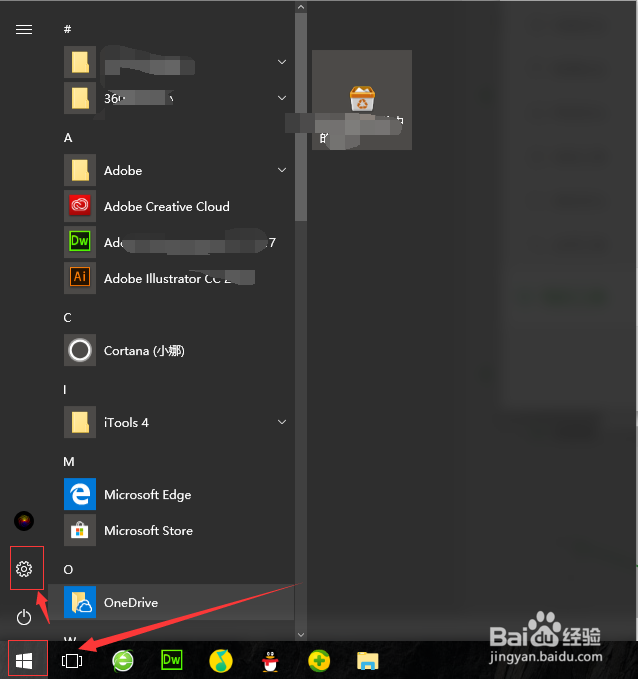
2、找到帐户
如下图
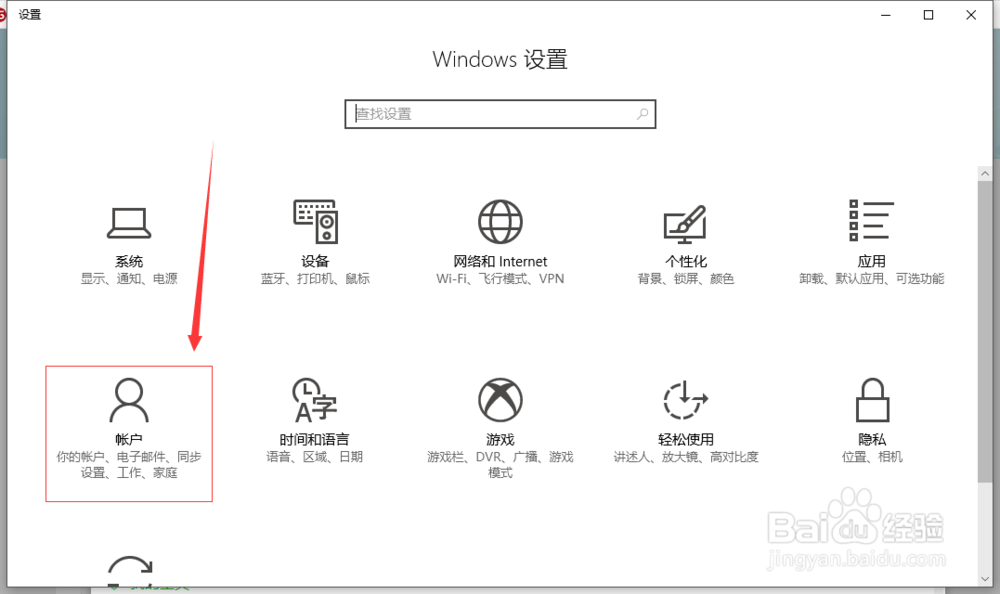
3、打开之后
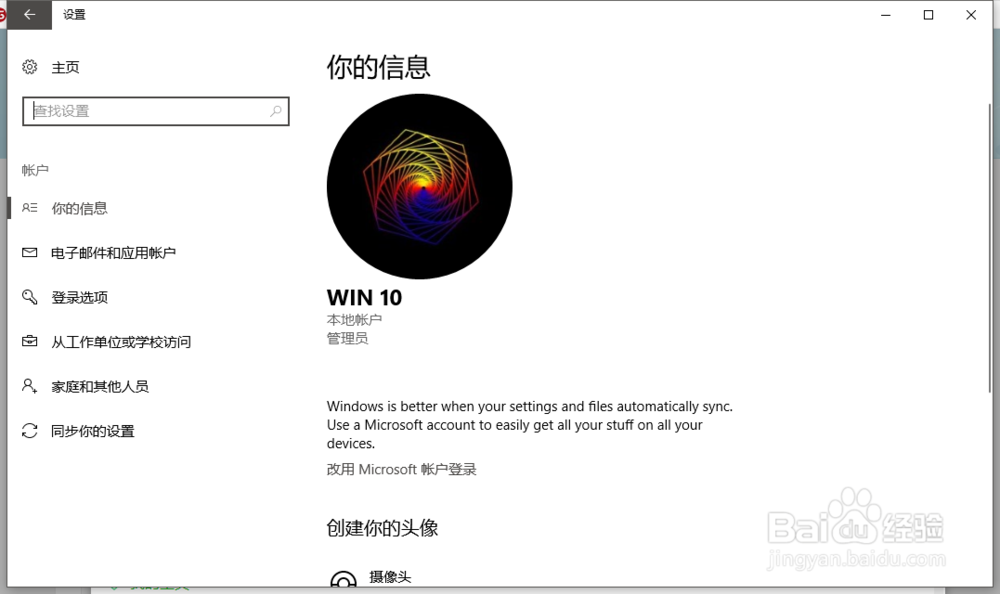
4、打开登录选项--密码
如下图
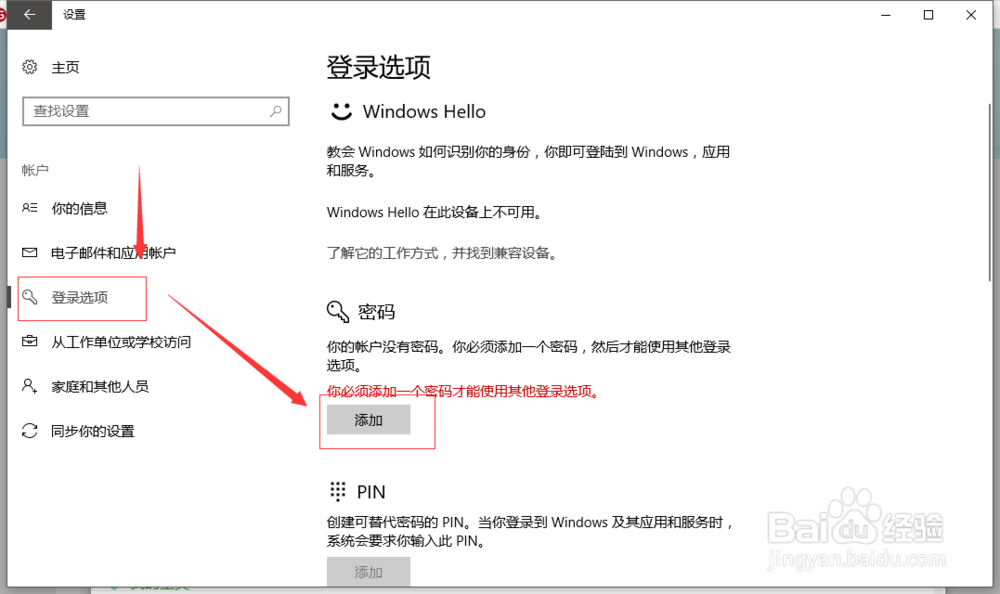
5、然后弹出创建密码的窗口,设置完成 就点击下一步
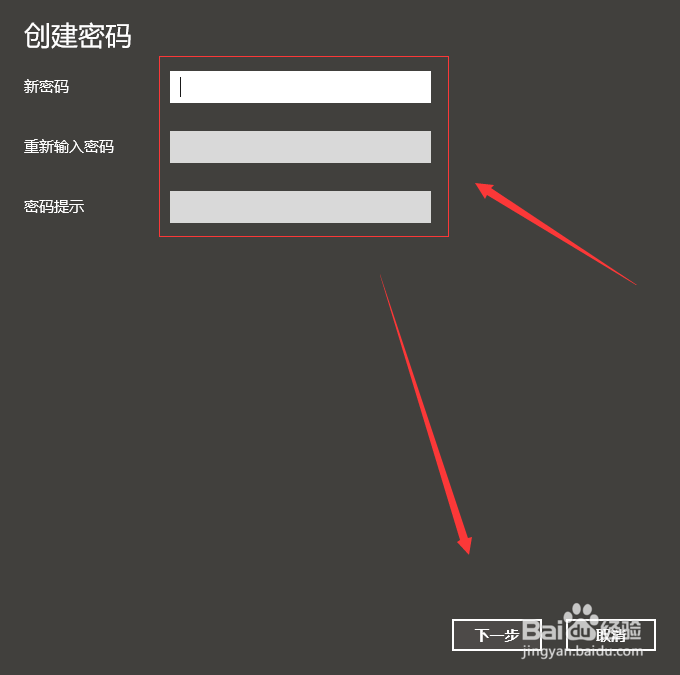
6、当出现如下图所示就代表差不多完成了
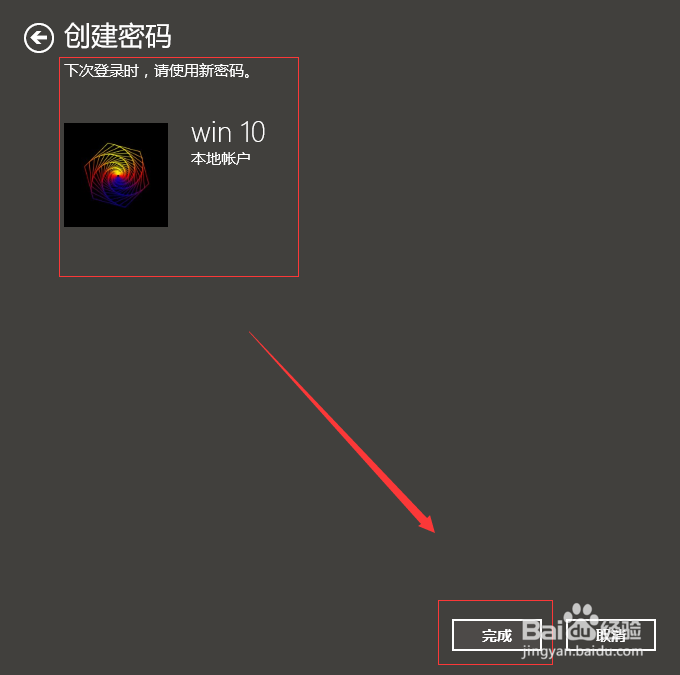
7、最后返回到刚才的登录选项 ,看到下面成为“更改”就代表成功了
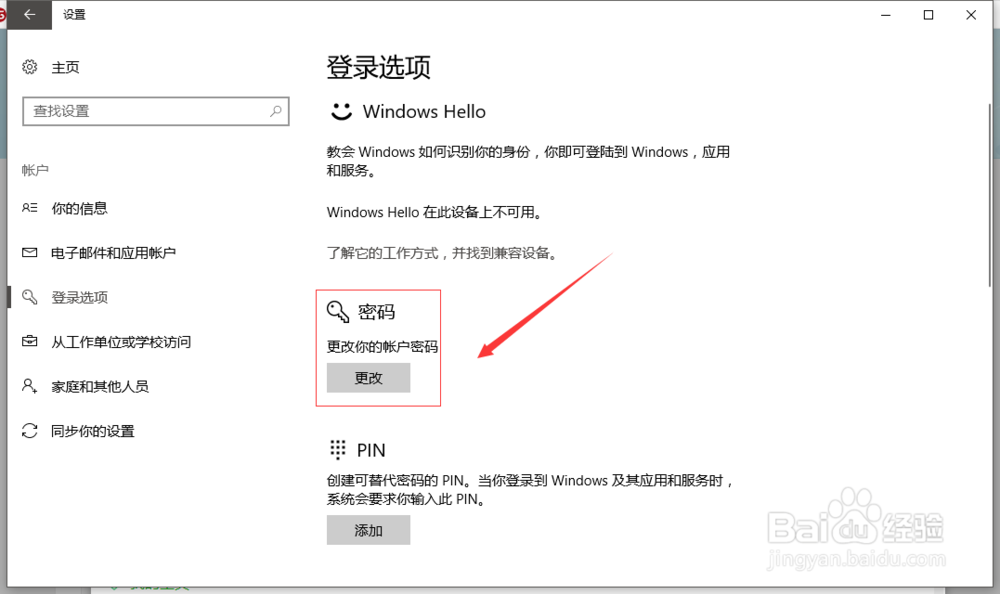
声明:本网站引用、摘录或转载内容仅供网站访问者交流或参考,不代表本站立场,如存在版权或非法内容,请联系站长删除,联系邮箱:site.kefu@qq.com。
阅读量:168
阅读量:150
阅读量:151
阅读量:70
阅读量:132